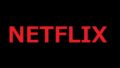知り合いのノートPCが遅くてどうにもならない-とのことで、最小限の労力と費用でパワーアップしました。その手順などを紹介します。
PCの状態など
パソコンはNECの「LaVie PC-LS150CS1YW」でスペック概要は下記。
CPU:Celeron Dual-Core P4600 2GHz/2コア
メモリ:PC3-10600S/2GB
ストレージ:HDD320GB
OS:windows10 32bit(Win7がいつの間にかアップデートしていた)
聞き取り:とにかく起動が遅い。動いても若干ストレスを感じる動作のもたつきがある
手段を決める
購入から約10年経過しており、可能な限り低価格で行うこととし、下記2点としました。
①メモリ2GB増強。2GB→4GBへ。
②ストレージをHDD→SSDに変更。
→手間、コストを抑えるために、OSはSSDに新規にインストールする。データは外部媒体にバックアップしてもらう。
パーツを購入
パーツ代が4,500円程度かかることを、知人から了解を得て注文。4~5日待ちます。
①メモリ:中古パーツ(相性保障つき)を送料込み約1,400円で購入。
②ストレージ:新品SSD(SANDISK 120GB)を約3,000円で購入。
作業①メモリ編
最初にメモリが届いたので、裏蓋を開けて差し込みます。蓋を閉じてPCを起動、メモリの認識が4GBであることを確認します。確認方法はBIOSかシステム(コントロール パネル\システムとセキュリティ\システム)画面を参照します。


作業②SSD換装(HDDをとりはずして、SSDを装着)

もとのストレージ320GBからは容量が小さくなりますが、速度は激速になるはずです。
まずはPC本体を裏返して、バッテリーを外します。

ドライバーでネジを2か所はずした後、上写真の赤囲みの透明ブラケースを上方向に引き上げます。



プラケースは再利用できるように丁寧に取り扱います。テープをゆっくりはがしてHDDを抜き取ります。SSDを装着する際は、端子がケースに隠れないように向きに注意しながら行います。はがしたテープを元通りに貼りなおします。…あれ、スカスカ?
HDDは9.5mmの厚さがあり、SSDの厚さは7mm。2.5mmの空きがあれば当然スカスカになります。まあ、端子がケースに隠れないように気をつけて行えば問題なし-と判断しました。500円もしないけど面倒くさいし…この後困ったことになることとは知る由もなし…
プラケースからずれないように、かつ端子にちゃんと装着できるようにまっすぐに差し込みました。ネジ2か所もしっかり絞めて物理作業は完了。あとはOSのインストールのみ。よし楽勝(^^♪
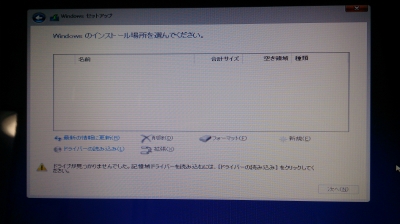
シリアルナンバー入力も促されて進めていたところ、SSDを認識していないような画面。最初からやり直しても不可。BIOSでも認識されていないことを確認。原因切り分けのため、SSDをHDDに戻して正常に認識されることを確認。その後再度SSDを装着しても認識されず。BIOSの設定変更を試みるも該当箇所は見当たらず。
10年前のPCでSSDを認識できないことがあるのか?ググったところ、古いPCでは、機器によってはSSDを認識できないこともあるとないとか…。
結果としては、SSDの装着の仕方が悪かったようです。更にSSDを取りはずしての再装着を行ったところ正常認識されました。よかった~と思う反面、無駄に時間を費やしたことが悔しいです。
今回の反省点は、最初からスペーサーを使っていればよかったのです。今回は使ってないので、費用は500円くらいは浮いたことがメリットでしょうか。
OSインストールも無事完了。3分かかっていたOS起動が30秒かからなくなり、知人も喜んでくれました。1年動けば投資分4,500円も元を取れる感じかな。あくまで個人の作業紹介ですので参考程度にしていただき、実作業される場合は自己責任でお願いしますm(__)m
以下にwindows10のインストールは下記を使用しました。
そのほか、パーツ購入のご参考までに。